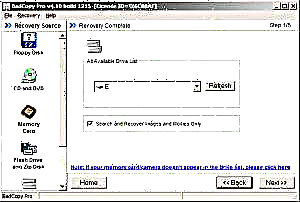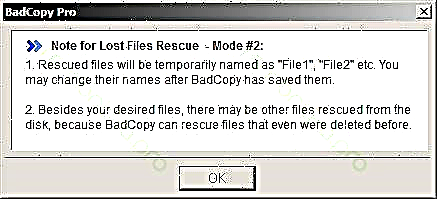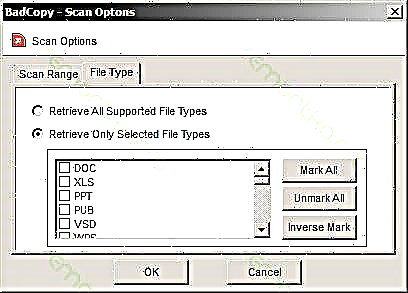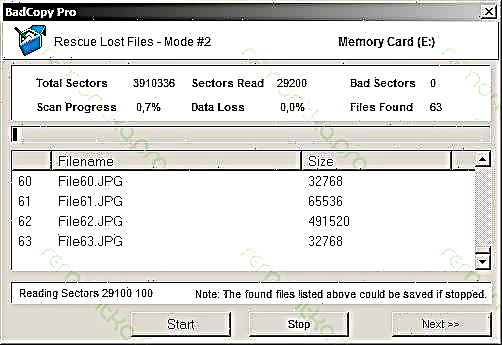Share
Pin
Send
Share
Send
Seagate File Recovery ကိုအသုံးပြုပြီးမီဒီယာအမျိုးမျိုးမှအချက်အလက်များကိုဘယ်လိုပြန်လည်ရယူမလဲဆိုတာဒီ site မှာဖော်ပြထားပြီးဖြစ်သည်။ ဤနေရာတွင် USB flash drive သို့မဟုတ် memory card မှဖိုင်များကိုပြန်လည်ဆယ်တင်ရန်ပိုမိုရိုးရှင်းသောနည်းလမ်းအကြောင်းပြောပါမည်။ ၎င်းသည်ဖြစ်နိုင်လျှင်ဓာတ်ပုံများ၊ ဗွီဒီယိုများ၊ စာရွက်စာတမ်းများနှင့်အခြားစံသတ်မှတ်ထားသောဖိုင်အမျိုးအစားများကြောင့်ပျောက်ဆုံးသွားလျှင်၊ (ဆောင်းပါးရှိဓာတ်ပုံများနှင့်ဓာတ်ပုံများအားလုံးကို၎င်းတို့အား နှိပ်၍ တိုးချဲ့နိုင်သည်)
ကြည့်ရှုပါ - အကောင်းဆုံးဒေတာဆယ်တင်ရေးဆော့ဖ်ဝဲ

ရှေးခေတ် Flash မှတ်ဉာဏ်ချောင်း
မှတ်ဉာဏ်ကဒ်မှဓါတ်ပုံများကိုပြန်လည်ရယူခြင်း၏ဥပမာ
ကျွန်ုပ်တွင်ရှေးကျသော ၂၅၆ MB Memory Stick ရှိပြီးအမျိုးမျိုးသောထုတ်ကုန်များတွင်အသုံးပြုသည်။ ယခု၎င်းကိုပုံစံ ချ၍ မရပါ၊ ပါဝင်သည့်အရာများကိုမည်သည့်နည်းဖြင့်မျှ ရယူ၍ မရပါ။ အကယ်၍ ကျွန်ုပ်၏မှတ်ဉာဏ်ကကျွန်ုပ်အားမှန်ကန်စွာလုပ်ဆောင်လျှင်၎င်းတွင်ဓာတ်ပုံများရှိသင့်သည်၊ ၎င်းကိုဥပမာတစ်ခုအဖြစ်ပြန်ယူရန်ငါကြိုးစားမည်။
ငါဒီရည်ရွယ်ချက်အတွက်အထူးဒီဇိုင်း shareware utilities ကိုသုံးပါလိမ့်မယ် Badcopy proUSB flash drives များနှင့် memory card များနှင့်အလုပ်လုပ်သောအခါရလဒ်ကောင်းများပြသသည်။ အထူးသဖြင့်စာရွက်စာတမ်းများ၊ ဓါတ်ပုံများ၊ ဗွီဒီယိုများနှင့်အခြားစံသတ်မှတ်ထားသောဖိုင်အမျိုးအစားများ၏ဒေတာများကိုပြန်ယူရန်လိုအပ်သောကိစ္စများတွင်။ ထို့အပြင်၊ ပျက်ကွက်လျှင်သင်၏သတင်းအချက်အလက်ကိုပြောင်းလဲပစ်မည်မဟုတ်ပါ - ဆိုလိုသည်မှာ အခြားပြန်လည်ထူထောင်ရေးနည်းလမ်းများ၏အောင်မြင်မှုကိုသင်အားကိုးနိုင်သည်။
ဒေတာများကိုပြန်လည်ရယူခြင်းလုပ်ငန်းစဉ်
မှတ်ဉာဏ်ကဒ်ထည့်ပြီးပရိုဂရမ်ကိုဖွင့်ပြီးအောက်ပါမျက်နှာပြင်ကိုကြည့်တယ်။
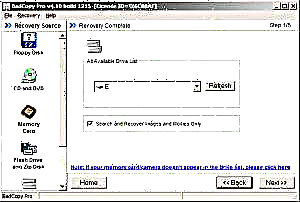
Badcopy pro ဖြင့်ပြန်လည်ဆယ်တင်ပါ
ဘယ်ဘက်ရှိ Memory Card နှင့်ကဒ်ထည့်ထားသော drive အက္ခရာကိုရွေးပြီးနောက် Next ကိုနှိပ်ပါ။ စကားမစပ်အားဖြင့်ပုံမှန်အားဖြင့် "ပုံများနှင့်ဗွီဒီယိုများကိုသာရှာဖွေပြီးပြန်ယူရန်" ကိုနှိပ်ပါ။ သူတို့ကိုငါရှာနေတဲ့အတွက်ငါ checkmark ကိုထားလိုက်ပါ။ မဟုတ်ရင်နောက်တစ်ဆင့်မှာဖိုင်အမျိုးအစားများကိုသင်ရွေးနိုင်သည်။
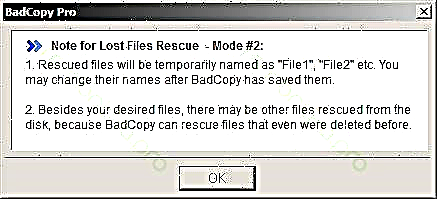
ဖိုင်ပြန်လည်ရယူခြင်းလုပ်ငန်းစဉ်သတိပေးချက်
"Next" ကိုနှိပ်ပါပြီးနောက်ပြန်လည်သိမ်းဆည်းထားသောဖိုင်များတွင် File1, File2 စသဖြင့်နာမည်ပေးမည်ဟုသတိပေးသည့်သတိပေးစာကိုတွေ့လိမ့်မည်။ နောက်မှသူတို့ကိုအမည်ပြောင်းနိုင်သည် အခြားဖိုင်များလည်းပြန်လည်ထားရှိနိုင်သည်ဟုလည်းသတင်းပို့သည်။ သင်လိုအပ်လျှင်ချိန်ညှိချက်များသည်အလွန်ရိုးရှင်းပြီးနားလည်ရန်အလွန်လွယ်ကူသည်။
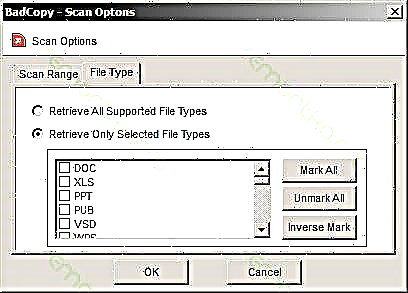
ပြန်ယူရန်ဖိုင်အမျိုးအစားများကိုရွေးချယ်ပါ
ထို့ကြောင့်မည်သည့်ဖိုင်များကိုပြန်ယူရန်ရွေးချယ်နိုင်သည်သို့မဟုတ်လုပ်ငန်းစဉ်ကိုစတင်ရန် Start ကိုနှိပ်ပါ။ အချိန်မည်မျှကုန်သွားသည်၊ ဘယ်လောက်ကျန်သည်၊ မည်သည့်ဖိုင်များပြန်ရောက်သည်ကိုပြလိမ့်မည်။
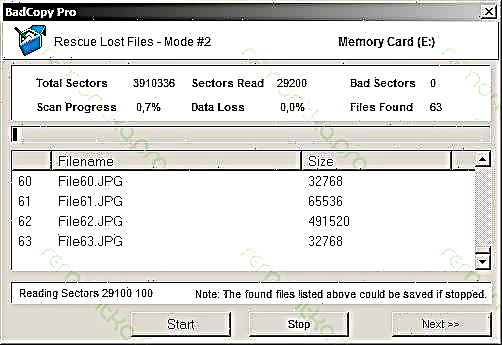
ဓာတ်ပုံပြန်လည်ရယူခြင်း - လုပ်ငန်းစဉ်
သင်မြင်သည့်အတိုင်းကျွန်ုပ်မှတ်ဉာဏ်ကဒ်တွင်ပရိုဂရမ်သည်ဓာတ်ပုံအချို့တွေ့ရှိခဲ့သည်။ အဆိုပါဖြစ်စဉ်ကိုအချိန်မရွေးကြားဖြတ်နှင့်ရလဒ်ကယ်တင်နိုင်ပါတယ်။ ၎င်းကိုပြီးဆုံးပြီးနောက်သင်လုပ်နိုင်သည်။ ရလဒ်အနေနှင့်၊ ဓာတ်ပုံ ၁၀၀၀ ခန့်ကိုကျွန်ုပ်ပြန်လည်ရှာဖွေတွေ့ရှိခဲ့သည်။ ၎င်းသည် flash drive အရွယ်အစားကိုထည့်သွင်းစဉ်းစားကာထူးဆန်းသည်။ ဖိုင်များ၏လေးပုံသုံးပုံပျက်စီးသွားသည် - ပုံ၏အပိုင်းအစများကိုသာမြင်နိုင်သည်သို့မဟုတ်လုံးဝဖွင့်မရပါ။ ငါနားလည်သည်အတိုင်းဤအရာများသည်ရုပ်ပုံဟောင်းများမှအကြွင်းအကျန်များဖြစ်ပြီးထိပ်တွင်တစ်ခုခုမှတ်တမ်းတင်ထားသည်။ မည်သို့ပင်ဆိုစေကာ, ငါကြာမြင့်စွာမေ့လျော့ (နှင့်အချို့သောဓာတ်ပုံများကိုပဲ) ငါအများကြီးဓါတ်ပုံတွေကိုပြန်လာခဲ့ကြသည်။ ဟုတ်ပါတယ်၊ ကျွန်ုပ်ဤဖိုင်များအားလုံးကိုမလိုအပ်ပါ၊ သို့သော်ပရိုဂရမ်မည်သို့အလုပ်လုပ်သည်ကိုဥပမာတစ်ခုအနေနှင့်၎င်းသည်အတော်လေးသင့်လျော်သည်ဟုကျွန်တော်ထင်ပါသည်။

File65 ကိုပြုပြင်မွမ်းမံခဲ့သည်
ထို့ကြောင့်၊ အကယ်၍ မှတ်ဉာဏ်ကဒ် (သို့) USB flash drive မှဓာတ်ပုံများသို့မဟုတ်စာရွက်စာတမ်းများကိုလျင်မြန်စွာနှင့်အလွယ်တကူပြန်လည်ရယူရန်လိုအပ်ပါက Badcopy pro သည်သိုလှောင်မှုကိုဖျက်စီးရန်ကြောက်ရွံ့ခြင်းမရှိဘဲ၎င်းကိုပြုလုပ်ရန်အလွန်လွယ်ကူပြီးအလွယ်တကူပြုလုပ်နိုင်သည်။
Share
Pin
Send
Share
Send